- Autor Lauren Nevill [email protected].
- Public 2023-12-16 18:50.
- Zuletzt bearbeitet 2025-01-23 15:18.
Jeder moderne Browser hat die Funktion, sich bereits eingegebene URLs zu merken und sie bei der Eingabe neuer URLs zu erinnern. Oft ist es notwendig, die Liste dieser Adressen zu löschen, beispielsweise aus Gründen der Vertraulichkeit. Dazu gibt es im Opera-Browser zwei Möglichkeiten.
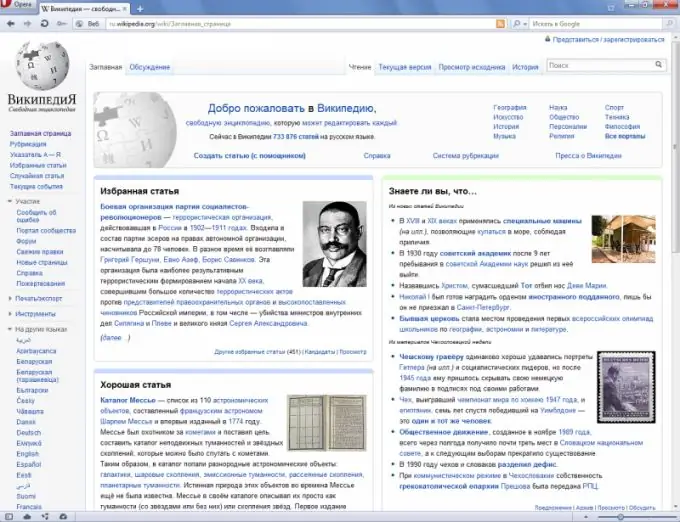
Anleitung
Schritt 1
Um Adressen mit einer der beiden Methoden aus der Adressleiste des Opera-Browsers zu entfernen, klicken Sie zuerst auf die rote Schaltfläche mit dem weißen Buchstaben "O" in der oberen linken Ecke des Bildschirms. Ein Menü wird angezeigt. Wenn Sie eine ältere Version des Browsers verwenden oder das Menü klassisch angezeigt wird, überspringen Sie diesen Schritt, da das Menü bereits auf dem Bildschirm angezeigt wird.
Schritt 2
Um die erste Methode zu verwenden, wählen Sie im Menü "Extras" den Punkt "Optionen". Wechseln Sie im erscheinenden Fenster zum Reiter "Erweitert". Die Liste der Registerkarten befindet sich horizontal oben im Fenster. Wählen Sie dann in der Liste, die auf dieser Registerkarte links angezeigt wird, den Eintrag "Verlauf". Drücken Sie in der Zeile, die mit den Worten „Adressen merken“beginnt, die Taste „Löschen“.
Schritt 3
Wenn Sie möchten, entfernen Sie das Häkchen bei „Inhalte besuchter Seiten merken“. Dann wird die Suche in der Adressleiste nach den auf den Seiten befindlichen Texten gesperrt. Der Cache wird nur nach URL durchsucht.
Schritt 4
Um zu verhindern, dass sich der Browser die Adressen der besuchten Seiten überhaupt merkt, setzen Sie in derselben Zeile beginnend mit den Worten "Adressen merken" die Anzahl der gespeicherten Adressen auf 0. Dann wird die Verwendung des Browsers jedoch für Sie unbequem.
Schritt 5
Um Adressen mit der zweiten Methode aus der Adressleiste zu entfernen, wählen Sie im Menü "Extras" den Punkt "Persönliche Daten löschen". Klicken Sie im erscheinenden Fenster auf die Schaltfläche "Löschen". Bitte beachten Sie, dass der Browser standardmäßig so konfiguriert ist, dass dieser Vorgang alle Registerkarten schließt. Wenn Sie möchten, können Sie bei der Löschung personenbezogener Daten eine Auswahl der Aktionen treffen, die für Sie bequem sind. Wählen Sie dazu im selben Fenster den Punkt „Detaillierte Einstellungen“.
Schritt 6
Bitte beachten Sie, dass die Adressen von Sites, die in Lesezeichen gespeichert sind, beim Eingeben in die Adressleiste automatisch ergänzt werden, auch wenn eine der oben genannten Operationen ausgeführt wird. Denken Sie auch daran, dass Adressen nur lokal entfernt werden und der Anbieter sie ohnehin in den DNS-Protokollen aufbewahrt.






